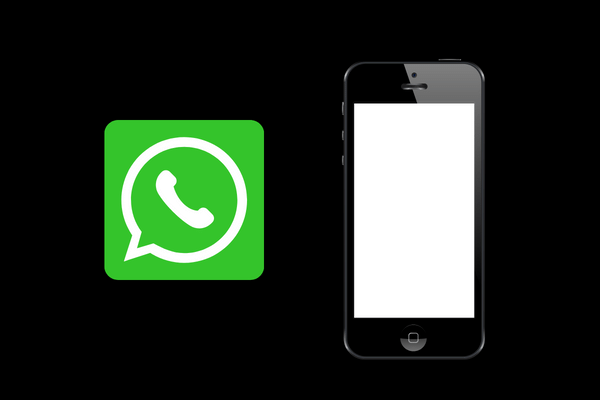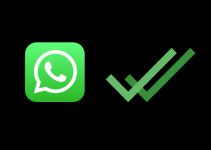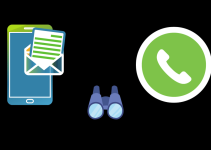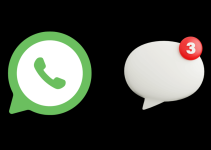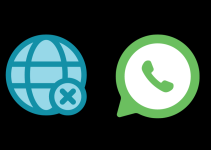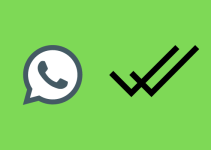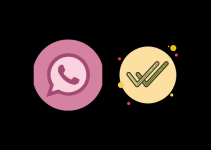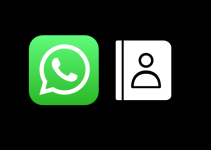في هذه المقالة سنشرح كيفية إعداد و استخدام web.whatsapp.com مسح الرمز المربع للايفون على جهاز الايفون.
WhatsApp Web واتساب الويب هي خدمة تم الاعلان عنها في 21 يناير 2015 و توفر لمستخدمي الواتساب الفرصة للوصول إلى رسائل الواتساب الخاصة بهم على جهاز كمبيوتر شخصي أو جهاز ماك.
هذا يعني أيضًا أن مستخدمي تطبيق الواتساب الشهير يمكنهم حفظ الوسائط المستلمة مباشرة على أجهزة الكمبيوتر الخاصة بهم ، بدلاً من الاضطرار إلى حفظها أولاً على هواتفهم الذكية ثم نقلها.
كان هناك عدد قليل من القيود مع واتساب ويب عندما تم إطلاقه لأول مرة ؛ بادئ ذي بدء ، كنت قادرًا فقط على استخدام متصفح جوجل كروم Google Chrome للوصول إلى موقع WhatsApp Web ، وثانيًا ، لم يكن متاحًا لمستخدمي الايفون بسبب “قيود نظام شركة Apple الأساسي”.
و كل من كان لديه أجهزة اندرويد أو ويندوز أو بلاكبيري أو حتى أجهزة Nokia Symbian يمكنه الوصول إلى الخدمة ، لكن مستخدمي iOS ظلوا في وضع صعب.
ومع ذلك ، اعتبارًا من أغسطس 2015 ، قامت الشركة بتمكين واتساب ويب WhatsApp Web لأجهزة iOS ، مما يعني أنه يمكن لمستخدمي الايفون الآن إرسال واستقبال رسائل الواتساب على جهاز الماك أو الكمبيوتر الشخصي.
تسمح الشركة الآن باستخدام متصفحات أخرى للوصول إلى واتساب ويب.
كيفية إعداد واتساب ويب على جهاز الايفون الخاص بك
الخطوة 1 : تأكد من تشغيل أحدث إصدار من تطبيق الواتساب على جهاز الايفون الخاص بك.
كل ما عليك فعله هو التأكد من أنك تقوم بالفعل بتشغيل أحدث إصدار من التطبيق.
الخطوة 2 : افتح الواتساب و قم بالوصول إلى قائمة الإعدادات ، يجب أن تكون هناك قائمة جديدة أسفل “أخبر صديقًا” باسم “واتساب ويب” – انقر عليها.
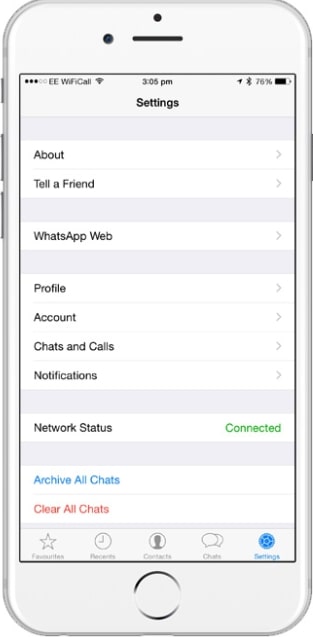
الخطوة 3 : على جهاز الماك أو الويندوز الخاص بك ، توجه إلى موقع web.whatsapp.com.
يمكنك استخدام أي متصفح تقنيًا للدخول الى الموقع (نحن نستخدم متصفح Safari) ، لكن الواتساب يوصي باستخدام متصفح جوجل كروم Google Chrome أو متصفح Opera أو متصفح فايرفوكس.
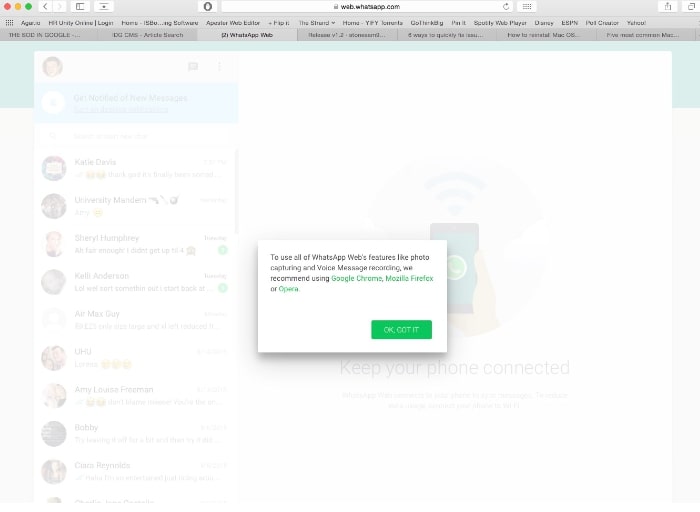
الخطوة 4 : على جهاز الايفون الخاص بك ، ضمن قائمة واتساب ويب WhatsApp Web ، انقر على “مسح رمز الاستجابة السريعة”.
اتبع التعليمات الموجودة على جهاز الايفون الخاص بك وقم بتوجيه الماسح الضوئي لرمز الاستجابة السريعة الخاص بك مع رمز الاستجابة السريعة المعروض على موقع واتساب ويب.
بمجرد المحاذاة سترى نافذة منبثقة على الشاشة تؤكد نجاح الإعداد.
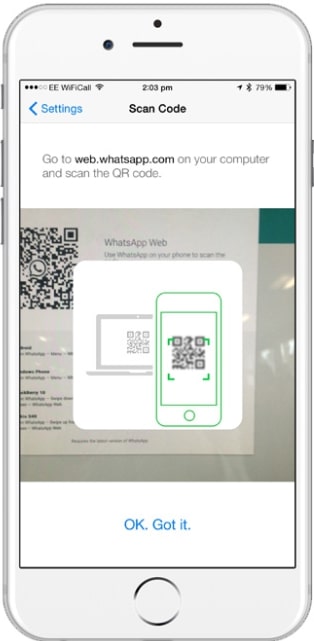
الخطوة الخامسة : لقد انتهيت من كل شيء ، يمكنك الآن إرسال واستقبال رسائل الواتساب و كذلك الوصول إلى جميع الوسائط المستلمة (بما في ذلك الملاحظات الصوتية) على جهاز الماك الخاص بك.
كانت إحدى المشكلات التي اعتقدنا أننا سنواجهها عند استخدام واتساب ويب هو وجود تراكم كبير لإشعارات الواتساب على جهاز الايفون الخاص بنا و مع ذلك بمجرد أن نرى أنه بمجرد قراءة الرسالة على الكمبيوتر يختفي الإشعار من شاشة القفل / مركز الإشعارات بجهاز الايفون.
يجب أيضًا مزامنة الرسائل المحذوفة على الرغم من أن بعض المستخدمين قد أبلغوا عن مشكلات في هذه الميزة ، مع استمرار ظهور الوسائط المحذوفة في نافذة الدردشة.
سيعرض واتساب ويب أيضًا إشعارات الدردشة كلما تلقيت رسالة جديدة ، و هي ميزة رائعة ، ولكن ليس إذا كنت تستخدم جهاز كمبيوتر مشترك.
لا تقلق ، فهناك طريقة لتعطيل الإشعارات ، من واجهة واتساب ويب انقر فوق زر القائمة (ثلاث نقاط) و حدد القائمة الفرعية الإشعارات.
من هنا ، يمكنك تعطيل نافذة الإشعارات المنبثقة والصوت المصاحب ، أو بدلاً من ذلك ، يمكنك تعطيل الإشعارات لفترة زمنية محددة (ساعة واحدة ، يوم واحد أو أسبوع واحد).
شاهد أيضا :
تنزيل واتساب ثاني على نفس الجهاز بدون مشاكل
موقع ضغط فيديو للواتس (ضغط الفيديو بدون برامج)